

作者: Nathan E. Malpass, 最新更新: 2021年9月3日
A WhatsApp 本地备份 紧急情况下很重要。 我们通过 WhatsApp 以及其他移动应用程序发送给我们的朋友和家人的那些文本和图片在我们心中保留了一个特定的位置。 有人希望将他们所有人安全地保持在任何事情上,这真的是完全正常的。
此外,像 WhatsApp 这样的应用程序认识到用户通过他们的平台发布的信息等内容的重要性,这说明了为什么他们也采取了特别的预防措施,包括在多个存储设施中备份他们的信息。 在整篇文章中,我们将详细介绍有关 WhatsApp 本地备份的所有知识,并就此揭示一些令人惊讶的见解。
第 1 部分。什么是 WhatsApp 本地备份功能?第 2 部分。 最好的 WhatsApp 聊天备份第 3 部分。为什么我不能备份 WhatsApp 聊天?第 4 部分。如何在各种设备上本地备份 WhatsApp 聊天?部分5。 结论
日复一日, WhatsApp 在您设备的存储容量内自动生成本地备份。 这是不可能直接修改位置和时间的。 基于 WhatsApp,每个本地备份通常在每天凌晨 2:00 生成,并以加密文件的形式存储到您设备的存储设备中。 转到文件管理器,输入根目录,查找 WhatsApp 目录,并相互按下以找到其在整个设备存储容量中保留的本地备份。
再次浏览“数据库”目录,该目录还包含您几乎所有的 WhatsApp 聊天记录。 它们包含您的 WhatsApp 本地备份。 这些照片和视频也存储在 WhatsApp 目录中的不同“媒体”目录中。 此外,还有一个“备份”目录,其中还包含备份首选项以及其他受保护的信息。
在本文中,我们将告诉您如何备份数据。 备份 WhatsApp 聊天和会议的一个最强大的选择是充分使用该软件 FoneDog WhatsApp转移 这进一步允许用户 轻松保存 iOS 和其他 iOS 之间的 WhatsApp 聊天记录. 从那里, 备份 您的 WhatsApp 聊天到您的计算机以及 恢复 它们到您的 iOS 设备上。
在现实中,整个服务确实适用于大多数 iOS 版本以及 iPhone 设备。 只需点击几下,一切都只是简单地将整个 WhatsApp 聊天备份到计算机中, 尽量减少潜在的数据问题. 以下是在 iPhone 和计算机之间生成 WhatsApp 本地备份的分步指南:
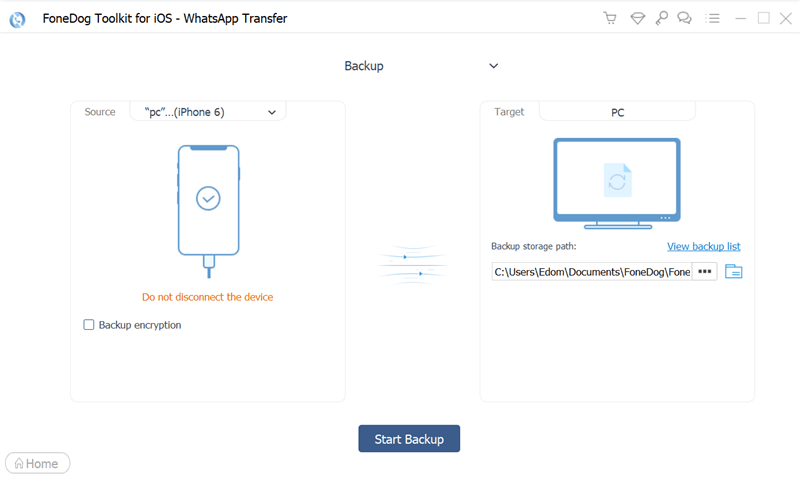
FoneDog WhatsApp Transfer 不仅可以帮助用户将 WhatsApp 内容在每部 iPhone 之间转移到另一部 iPhone,而且这甚至可以备份 WhatsApp 的现有用户,以某种方式防止信息丢失并快速将所有内容恢复到 iOS 小工具中。
备份 WhatsApp 记录确实对于在不同设备之间移动信息以及防止信息丢失至关重要。 iPhone 用户可以使用以下方式备份 WhatsApp 消息 iTunes的 以及 iCloud 备份。 然而,Android 用户最近一直无法自动将 WhatsApp 消息保存到 谷歌驱动器.
继 Facebook 和谷歌上周达成的当前协议之后,WhatsApp 将使用 Google Drive 来备份 WhatsApp 对话、照片、视频剪辑以及 Android 智能手机上的其他数据。 届时,所有 WhatsApp 用户都将能够快速 备份WhatsApp聊天 使用他们的便携式设备。
我们很可能会不时遇到问题和错误通知,因此 WhatsApp 备份不会在整个备份过程中完成。 因为当您尝试备份每个聊天以及始终随附的材料以及备份失败时,您完全有权担心。 另一方面,WhatsApp 本地备份可能会在各种情况下失败。
每当您希望使用 iCloud 备份 WhatsApp 内容时,用户应首先为 WhatsApp 聊天启用 iCloud 备份。
为此,您必须首先进入设备的设置,然后输入 苹果ID,从而进入iCloud,在滚动之后找到WhatsApp,然后让它“On“。
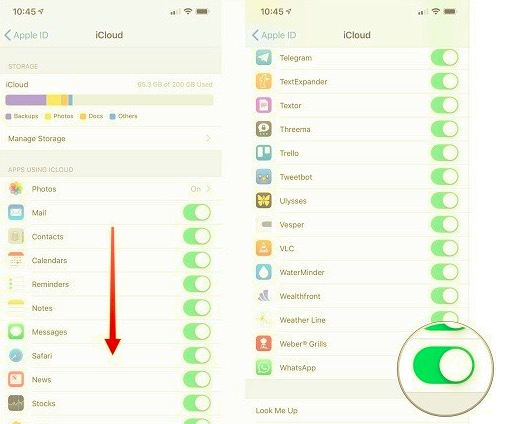
无论您是否已经更新了 iCloud 存储容量,可用于 256GB iPhone 以及其他大容量 iOS 小工具的 iCloud 空间确实可能很快耗尽,尤其是当许多 iOS 小工具使用同一个 iCloud 用户时。 每当您通过“设置”访问 iCloud 空间时,输入您的 Apple ID,然后选择 iCloud,然后会注意到许多应用程序和服务已经占用了您的 iCloud 空间。
来自 iCloud 相机胶卷、iPad 以及 iPhone 备份、iCloud Drive、电子邮件甚至 iMessages、WhatsApp 聊天以及其他应用程序的图像同时占用 iCloud 空间。 一旦您执行备份程序并且您的 WhatsApp 内容超过 iCloud 的可用空间,这应该通知您“无法完成备份".
要解决此问题,您必须 评估哪个部分已经占用了最大的 iCloud 存储容量之一 然后通过iCloud内存删除那个; 它很可能只是一个过时的 WhatsApp 本地备份。
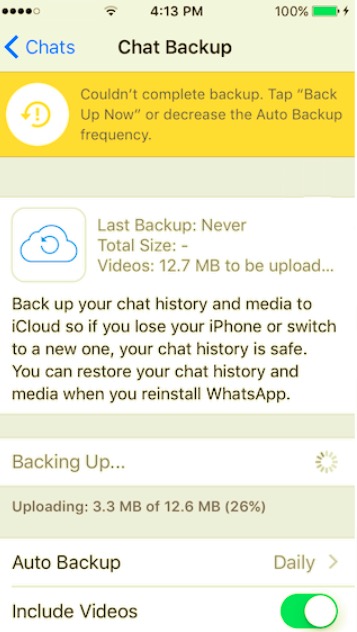
这是您无法进行 WhatsApp 本地备份的第三个原因。 一旦备份过程完全停止或以任何方式停止,您将始终收到纯黄色通知“无法完成备份。 立即备份并减少自动备份的重复发生“。
但是,您会发现整个 iCloud 内存中是否必须有足够的可用空间来备份 WhatsApp 聊天。 因为一旦您开始将 WhatsApp 内容备份到 iCloud,WhatsApp 可能会替换最新的 iCloud 备份。 除非之前的 iCloud 备份已损坏且未完成,否则相同的备份过程可能无法完成。
为了解决这个问题, 删除已损坏和未完成的 iCloud 备份. 通过进入 iPhone 默认设置,输入您的 Apple ID,然后进入 iCloud 进入管理存储,将 WhatsApp Chat 定位到 iCloud。 按 WhatsApp 聊天,然后选择“删除资料" 使用 iCloud 擦除您之前的 WhatsApp 备份的选项。
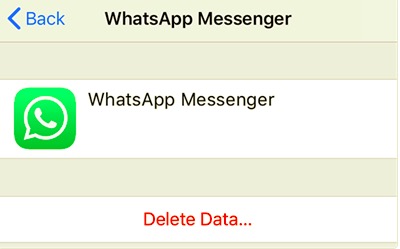
WhatsApp 几乎总是无法完成备份过程,因为它无法仅访问 iCloud 网络。
要解决此问题:无论何时在家中使用互联网,请考虑开始重新启动调制解调器路由器、关闭调制解调器路由器以及拔掉电源线。 在已经打开或使用其他选项之前,请坐三十秒。 如果您使用的是移动数据,任何不可靠的通信网络都可能会中断备份工作流程。 此外,备份过程可能会导致大量数据成本; 因此,必须停用 iCloud 的移动网络。 进入 iPhone 默认设置,然后进入 细胞的,然后进入 iCloud的驱动器,并最终按下它“OFF".
这是您无法实施 WhatsApp 本地备份的另一个原因。 每当您想使用 iTunes 备份您的 iOS 设备并收到通知指出 Mac 上存储容量不足时,通常会出现 iTunes 备份可能无法传输到存储目录。
要解决此问题:从系统中删除几个大文件夹和文件以释放存储空间。 绝对确保设备的可用存储空间超过 iPhone 的数据存储空间。 或者可能使用其他选项,您必须删除以前的 iTunes 备份。 即使之前的备份有问题且已过时,您将无法通过 iTunes 备份任何 iPhone,并且它可能会显示一个不确定的问题。 在整个场景中,我们必须擦除最近的备份。
无法进行 WhatsApp 本地备份是有原因的。 通过使用较旧的 iOS 版本以及 WhatsApp 软件,您可能会遇到无法完成备份的问题。 要立即解决此问题,请重新启动 iPhone 和 iTunes,并再试一次。 但只有在此之后,检查 iOS 更新以及安装最新的 iOS 和其他 iTunes 版本。
那么,您如何进行WhatsApp备份? 几乎所有通信程序的用户也曾在某个时间无意中删除了文本。 所有这些聊天,包括照片,都包含无价的经历,以及一切,一旦有人删除了其中的每一个,同时也是意外,那将是一场灾难。
WhatsApp 可能是最大和最著名的通信程序,它使用户能够将所有聊天记录保存在本地备份中,并结合多媒体。 为了以某种方式避免删除重要的 WhatsApp 聊天的灾难,这是生成 WhatsApp 备份的方法。
适用于Android设备
WhatsApp 本地备份以及 Android 设备,同时也是标准的,从所有聊天生成定期本地备份,并将此备份保存到设备系统存储和 microSD 存储上的 WhatsApp 目录中。 但是,无论您是否真的想要,您都可以手动生成本地备份。 这是如何做到的。
msgstore.db.crypt7“在您的设备中 /WhatsApp/数据库 目录。 WhatsApp 建议重命名一个这样的项目“msgstore.db.crypt7.current" 即使没有引号,因此在恢复本地备份时发现更容易发现的事情。msgstore-YYYY-MM-DD.1.db.crypt7”。要恢复其中的几个,请将文件名更改为“msgstore.db.crypt7".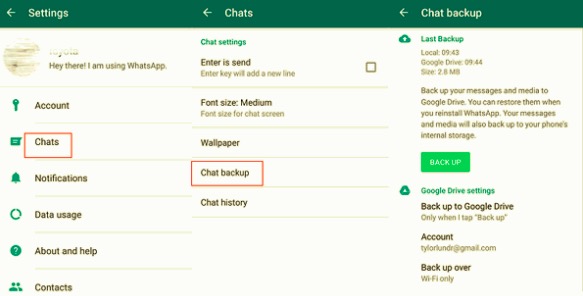
对于 iPhone 设备
本地备份 WhatsApp 以及 iPhone 本地备份使用 Apple 的 iCloud 服务备份您的聊天。 除了视频,后者的 WhatsApp 本地备份所有这些。 这是如何使用它。
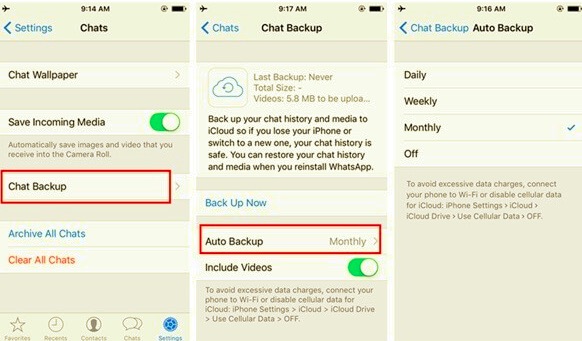
对于 Windows 设备
以下是有关如何使用 Windows Phone 对 WhatsApp 对话记录进行本地备份的指南。
人们也读如何将WhatsApp备份从Google云端硬盘转移到iCloud如何轻松快速地传输 WhatsApp 消息
在整篇文章中,我们极大地深入了解了 WhatsApp 本地备份 所有关于。 之后,我们还建议使用 FoneDog WhatsApp Transfer 将您的 WhatsApp 聊天以及媒体进一步备份到您的设备中,并且使用起来既简单又快捷。 FoneDog 是用于 WhatsApp 本地备份的绝佳工具。
我们还概述了为什么用户不能将 WhatsApp 聊天备份到他们各自的设备以及如何解决这些问题。 我们还解决了有关本地备份 WhatsApp 如何与各种电话设备聊天的指南。 我们希望这种方法可以真正帮助您备份聊天记录以及照片和视频等媒体。 我们希望您有美好的一天!
发表评论
评论
热门文章
/
有趣乏味
/
简单困难
谢谢! 这是您的选择:
Excellent
评分: 4.6 / 5 (基于 81 评级)